
Bạn muốn người gửi tin nhắn Zalo chỉ hiện “đã gửi” để người khác không biết bạn đã xem tin nhắn. Chỉ để hiển thị tin nhắn đã gửi anh chị có thể tắt trạng thái đã xem tin nhắn Zalo đi nhé. Cài đặt zalo chỉ hiện đã gửi như thế nào? Bạn có thể xem ngay hướng dẫn tại đây nhé.
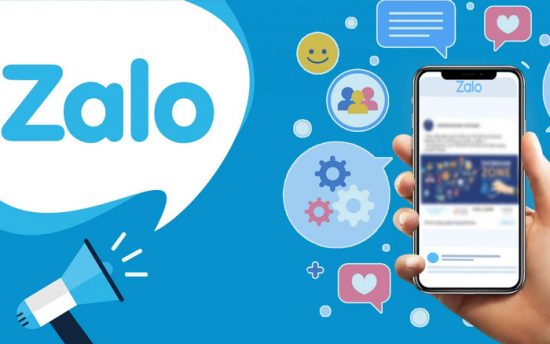
Cách cài đặt zalo chỉ hiện đã gửi.
Trạng thái Đã gửi trên Zalo là tin nhắn của bạn đã gửi thành công sang Zalo của người nhận nhưng tại thời điểm này, người nhận chưa online hoặc chưa có kết nối mạng.
Bạn có thể quan tâm trạng thái tin nhắn Zalo: Xin lỗi hiện tại tôi không muốn nhận tin nhắn Zalo
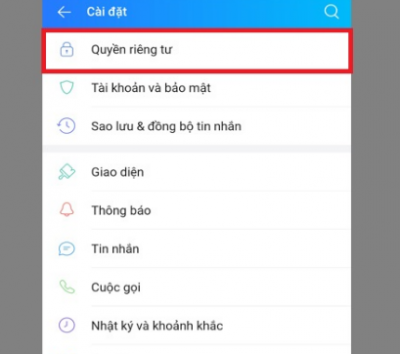
Bước 1: Mở ứng dụng Zalo, chọn vào mục Cài đặt và vào Quyền riêng tư.
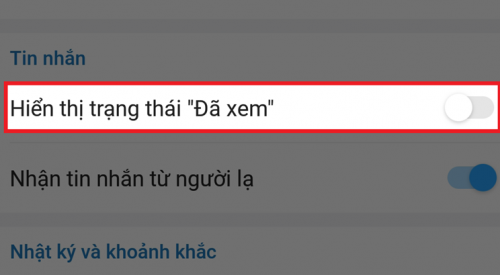
Bước 2: Tại đây bạn cần tắt trạng thái “Đã xem” tin nhắn trên Zalo đi nhé.
Chú ý: Sau khi cài đặt trạng thái tin nhắn bạn nhận được từ người khác, dù bạn đã đọc tin nhắn đó nhưng bên phía người gửi chỉ nhận được trạng thái Đã nhận chứ không hiển thị Đã xem như mặc định nữa. Tương tự như vậy, khi bạn gửi tin nhắn cho người khác và dù người khác đã đọc, hệ thống cũng chỉ hiển thị trạng thái Đã nhận mà thôi nhé!
Các trạng thái ” Đã Gửi – Đã Nhận – Đã Xem” trên Zalo
1. Đã gửi: Đây là trạng thái tin nhắn đã được gửi đi, người nhận chưa Online hoặc đang tắt mạng, nên chưa hiện ra tin nhắn trong Zalo của người nhận. Khi nào người nhận mở ứng dụng hoặc có mạng internet, hoặc online thì sẽ nhận được.
2. Đã nhận: Ở trạng thái này là người nhận đang đăng nhập Zalo, đang Online, tin nhắn đã xuất hiện trong Ứng dụng của người nhận, họ có thể nhìn thấy trong thông báo nhưng chưa nhấp vào chi tiết để xem.
3. Đã xem: Ở trạng thái đã xem này người nhận và nhấp vào tin nhắn để xem rồi nhé.
Vậy nên khi tin nhắn Zalo hiện Đã gửi, tức là tin của bạn đã được gửi đi thành công, chỉ chờ khi người nhận mở Zalo lên hoặc người kia có kết nối internet là có thể xem tin nhắn của bạn gửi.
